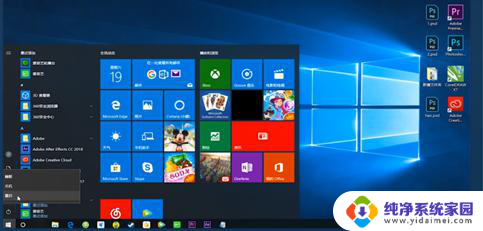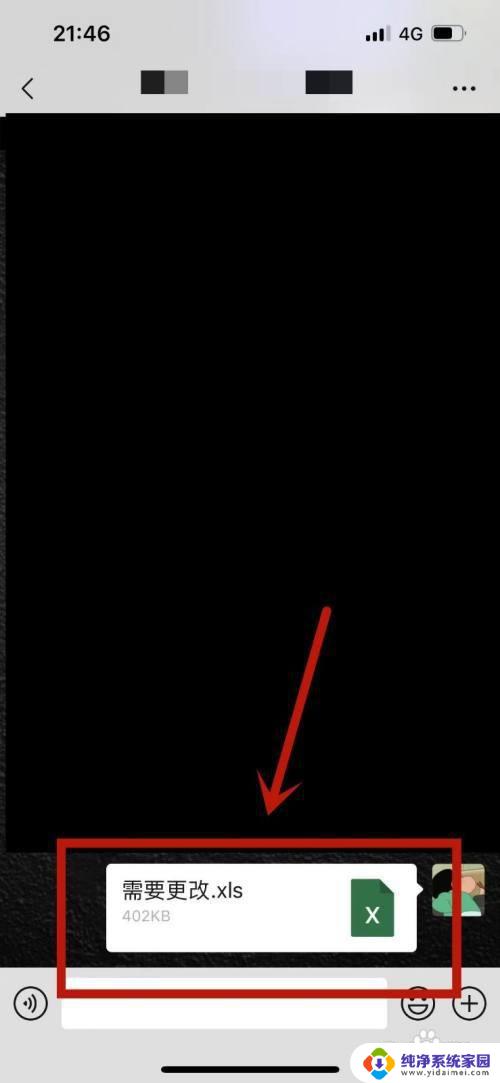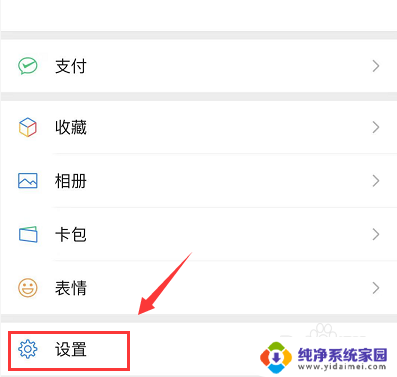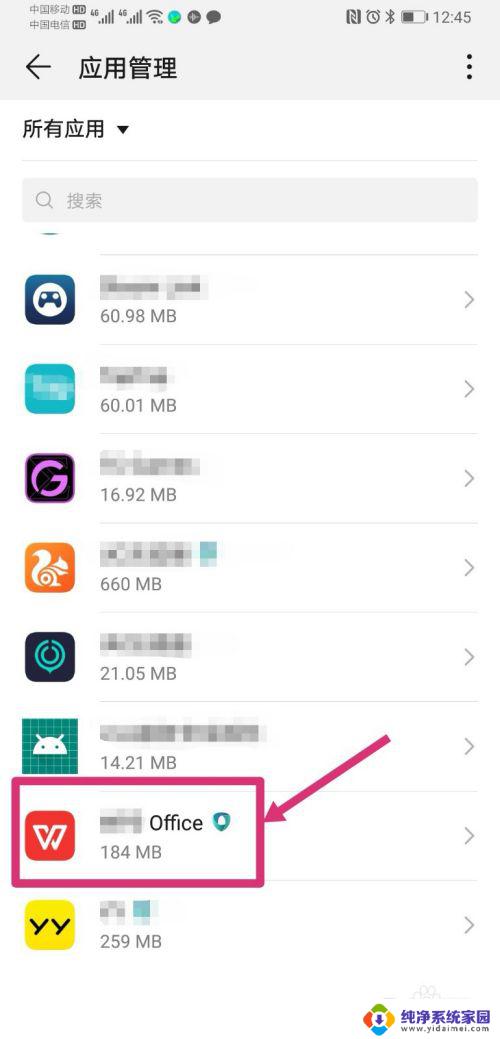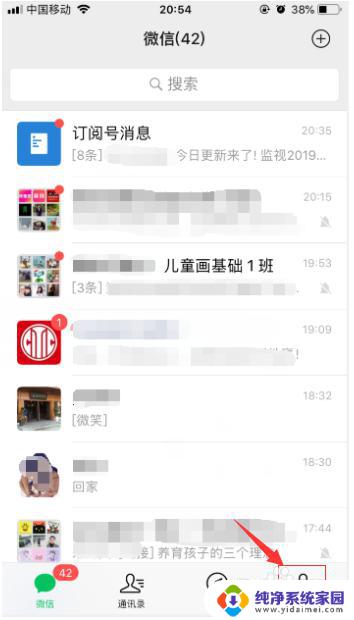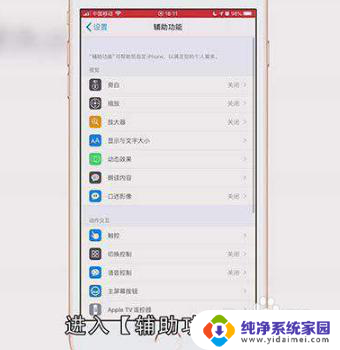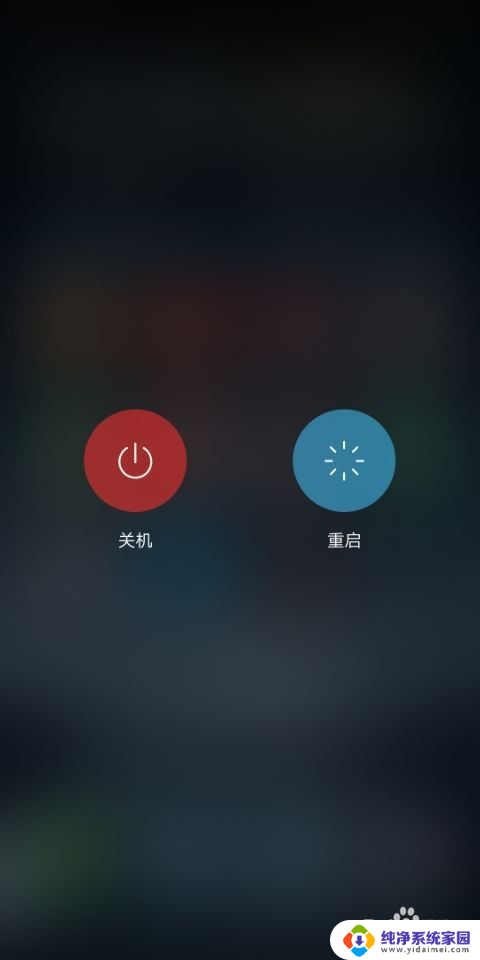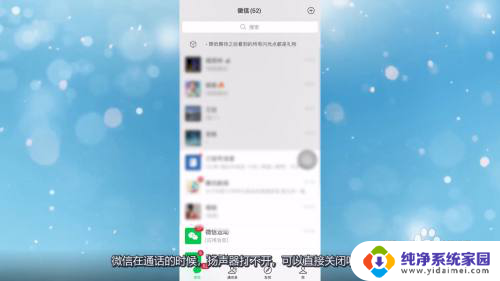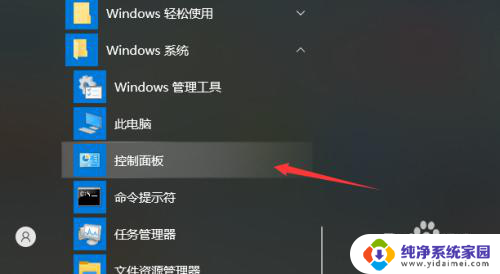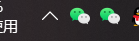微信打不开怎么办?2种方法解决 手机微信打不开闪退怎么办
更新时间:2023-12-24 13:51:19作者:xiaoliu
当我们使用微信时,有时候会遇到微信无法打开的问题,甚至还可能出现闪退的情况,这对于我们来说无疑是一种困扰,因为微信已经成为我们生活中不可或缺的一部分。不必担心我们可以通过两种方法来解决这个问题。本文将介绍这两种方法,帮助大家解决微信打不开和闪退的困扰。
操作方法:
1.打开手机里的”设定“。
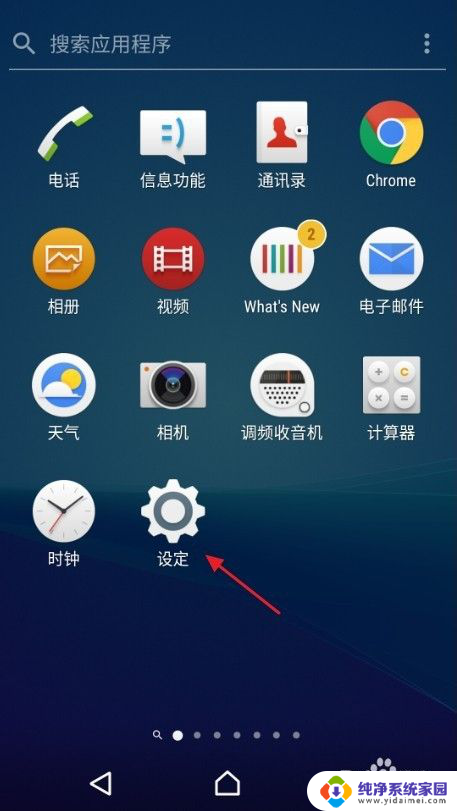
2.进入到手机”设定“界面后,我们选择”应用程序“。
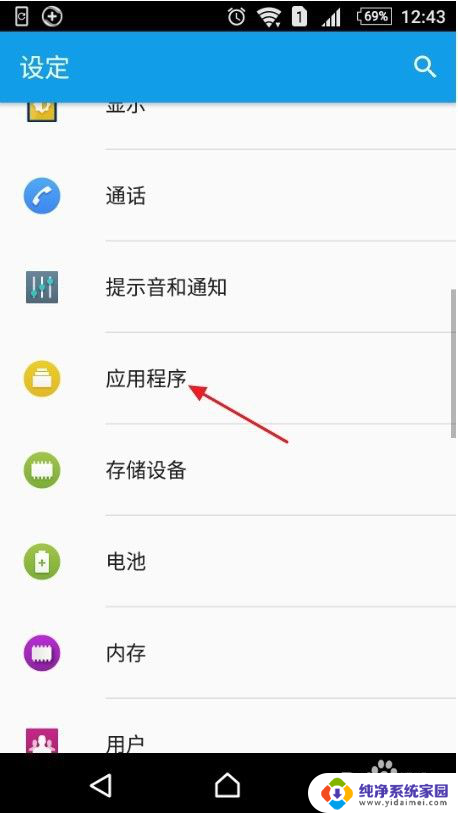
3.我们在”应用程序“中找到”微信“。
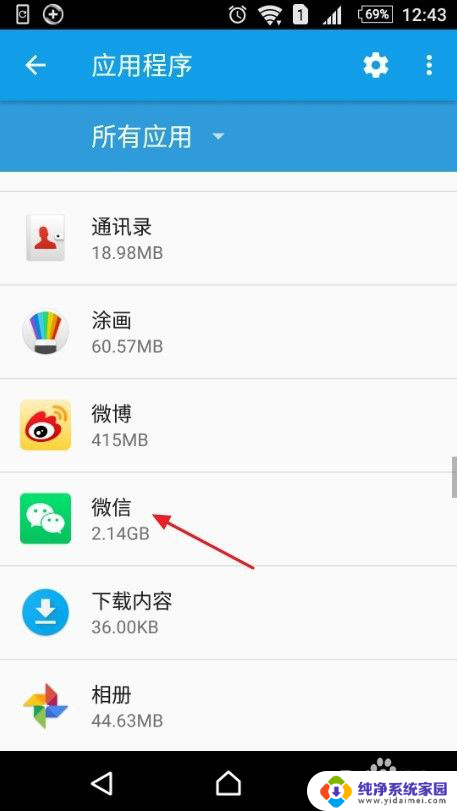
4.点击”存储设备“。
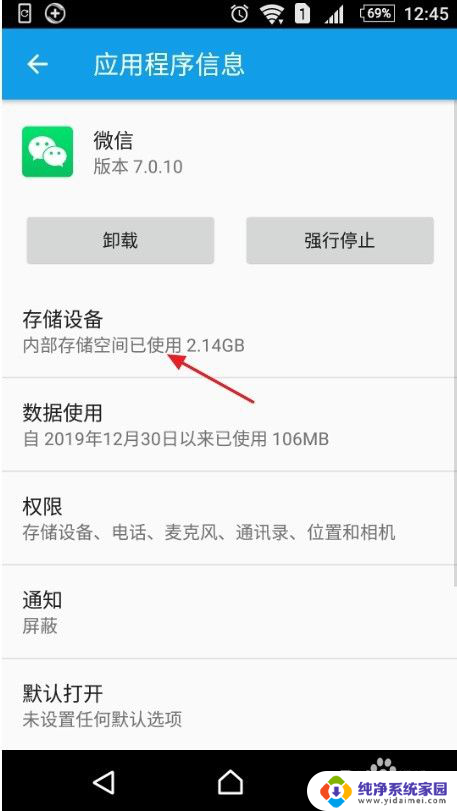
5.点击”清除缓存“。(如果微信里没有比较重要的文件或图片,我们也可以点击”清除数据“来释放更多的空间。)
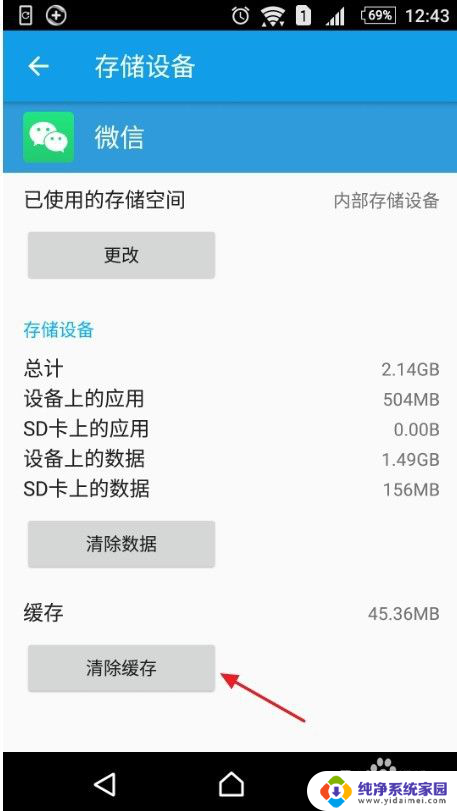
6.如果上述操作还是进不去的话,我们可以先将微信卸载后再重新下载安装就可以了。
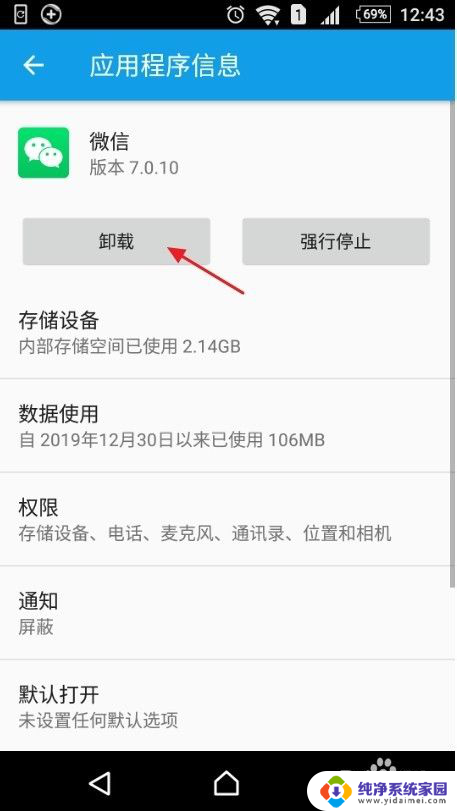
7.总结:
1:打开手机里的”设定“。
2:选择”应用程序“。
3:找到”微信“。
4:点击”存储设备“。
5:点击”清除缓存“。
6:或将微信卸载后重新下载安装。
以上是解决微信无法打开的两种方法的全部内容,如果您遇到这种情况,请按照以上方法尝试解决,希望对大家有所帮助。